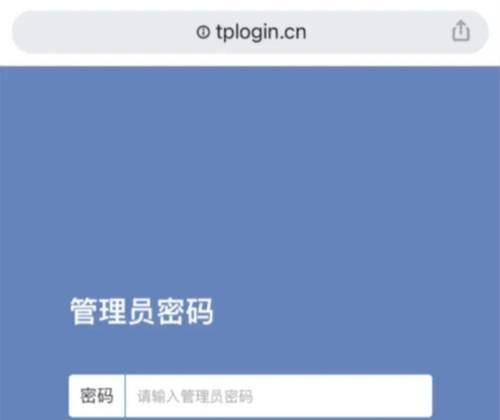没有wifi怎么设置路由器?路由器设置教程是什么?
在这个数字化时代,路由器的重要性不言而喻。它是我们连接互联网的桥梁,无论是办公、学习还是娱乐,路由器都扮演着不可或缺的角色。但当您遇到没有wifi无法通过无线方式设置路由器的情况时,如何进行设置呢?本文将为您提供一个详细的路由器设置教程,引导您一步步完成设置,即使是首次接触路由器的初学者也不会感到困难。让我们开始吧!
一、准备工作
在开始设置路由器之前,需要准备好以下几个条件:
路由器:确保您拥有适合您互联网计划的路由器。
网线:至少需要一根直连网线,用于连接路由器和电脑。
电脑:一台能够运行浏览器并连接到互联网的电脑。
互联网服务提供商(ISP)信息:包括用户名和密码,一般在初次安装时由ISP提供,通常位于您的账户信息卡或服务合同中。

二、物理连接
在进行配置之前,您需要完成路由器的物理连接,步骤如下:
1.连接电源:将电源适配器连接到路由器上,并确保电源开启。
2.连接网线:将直连网线的一端连接到路由器的WAN(广域网)端口,另一端连接到电脑的网卡端口。
3.检查指示灯:一般而言,路由器在正确连接电源和网线后,指示灯会显示相应状态。根据连接情况,各指示灯可能呈现不同颜色。正常情况下,WAN灯亮起表示路由器已经成功连接到互联网。

三、进入路由器管理界面
1.确定IP地址:在电脑上打开命令提示符(在Windows中可以通过快捷键Win+R输入`cmd`打开)。输入`ipconfig`命令,找到与网卡相关的默认网关地址,这个地址通常是您的路由器管理界面的IP地址。

2.访问管理界面:在浏览器中输入上一步骤中获得的IP地址,回车后跳转到登录页面。
3.登录路由器:如果尚未更改路由器的默认登录密码,使用路由器的默认用户名和密码进行登录。登录信息一般可在路由器底部标签上找到,或在路由器的用户手册中查找。在登录后,建议立即修改默认密码以保证网络安全。

四、基本设置
进入路由器管理界面后,进行如下设置:
1.网络设置:选择“网络设置”或类似选项,输入您的ISP提供的用户名和密码。如果您打算使用PPPoE(点对点协议)连接,这里还可以设置连接名称和连接方式。
2.无线设置:点击“无线设置”或者“无线网络”选项进行配置,您可以在这里设置无线网络的SSID(无线网络名)和无线密码。为了网络安全,建议使用复杂的密码,并启用网络加密。
3.安全设置:在“安全设置”或“防火墙设置”中,可进行相关安全配置,比如开启防火墙、设置MAC地址过滤等。
五、验证设置
设置完成后,您需要验证网络是否已成功配置:
1.断开连接:暂时断开直连网线,并尝试连接至刚刚设置的无线网络。
2.访问网页:开启网页浏览器,如果可以顺畅访问互联网,则表示设置成功。
六、常见问题解决
无法登录管理界面:检查网线是否正确连接,确认IP地址是否输入正确,或者尝试重启路由器后再次登录。
设置后无法上网:可能是因为IP地址、网关、DNS设置错误,需要检查这些设置,并重新输入ISP提供的正确信息。
无线信号弱:检查无线设备是否离路由器太远,或存在干扰源。可尝试更换无线信道或升级路由器固件来提高信号质量。
七、结束语
通过本文的详细指导,您应该能够在没有wifi的情况下成功设置路由器。记住,路由器的正确设置和维护对于保障网络安全和顺畅上网体验至关重要。希望本教程对您有所帮助。如果您在设置过程中遇到任何问题,欢迎联系路由器制造商或您的互联网服务提供商寻求进一步帮助。祝您好运,并享受快速、稳定的网络生活!
版权声明:本文内容由互联网用户自发贡献,该文观点仅代表作者本人。本站仅提供信息存储空间服务,不拥有所有权,不承担相关法律责任。如发现本站有涉嫌抄袭侵权/违法违规的内容, 请发送邮件至 3561739510@qq.com 举报,一经查实,本站将立刻删除。
- 站长推荐
-
-

Win10一键永久激活工具推荐(简单实用的工具助您永久激活Win10系统)
-

华为手机助手下架原因揭秘(华为手机助手被下架的原因及其影响分析)
-

随身WiFi亮红灯无法上网解决方法(教你轻松解决随身WiFi亮红灯无法连接网络问题)
-

2024年核显最强CPU排名揭晓(逐鹿高峰)
-

光芒燃气灶怎么维修?教你轻松解决常见问题
-

解决爱普生打印机重影问题的方法(快速排除爱普生打印机重影的困扰)
-

如何利用一键恢复功能轻松找回浏览器历史记录(省时又便捷)
-

红米手机解除禁止安装权限的方法(轻松掌握红米手机解禁安装权限的技巧)
-

小米MIUI系统的手电筒功能怎样开启?探索小米手机的手电筒功能
-

华为系列手机档次排列之辨析(挖掘华为系列手机的高、中、低档次特点)
-
- 热门tag
- 标签列表
- 友情链接